Y2meta entfernen (Entfernungsanweisungen) - aktualisiert 2021
Anleitung für die Entfernung von Y2meta
Was ist Y2meta?
Y2meta – ein fragwürdiger Downloader für YouTube-Videos, der auffordert unsichere Benachrichtigungen zu abonnieren
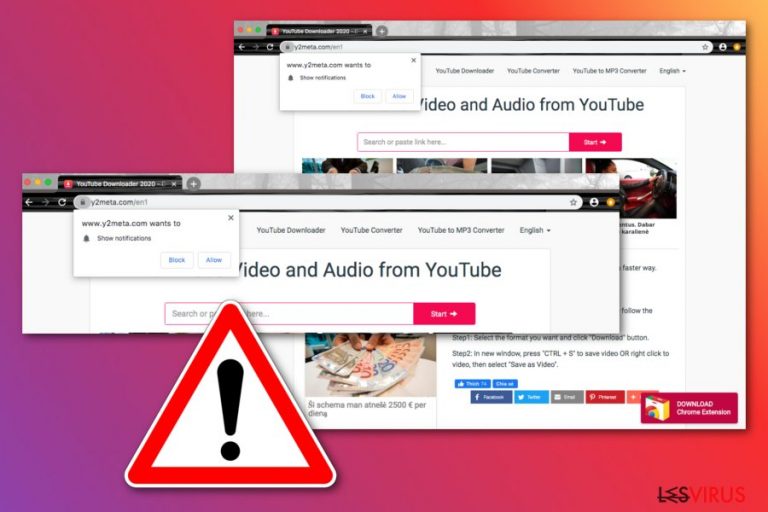
Y2meta, auch bekannt als Y2meta.com und identisch zu Y2mate, ist einer von vielen dubiosen Diensten, die einen kostenlosen Dienst zum Konvertieren und Herunterladen von YouTube-Videos anbieten. Die Benutzer müssen lediglich den YouTube-Link eingeben und dann können sie die Qualität und das Format (.webm, .mp4, .mp3 oder .ogg) der herunterzuladenden Datei wählen und später jederzeit verwenden. Leider ist das Herunterladen von urheberrechtlich geschütztem Material illegal, so dass die Verwendung von Y2meta zu Geldstrafen führen kann.
Der Ärger mit dem Gesetz ist jedoch nicht die einzige negative Konsequenz, auf die Y2meta-Besucher stoßen können. Die Webseite ist mit Werbung von unsicheren Werbenetzwerken gefüllt, die ständig Klickköder und Scam-Links beinhalten. Wenn die Y2meta-Anzeigen angeklickt werden, kann dies dazu führen, dass man durch Betrügereien Geld verliert, persönliche Informationen an Unbekannte weitergibt und möglicherweise unerwünschte Programme oder sogar Schadsoftware installiert.
Y2meta.com könnte ebenfalls dazu auffordern, Seiten-Benachrichtigungen zu aktivieren – eine bekannte und legitime Funktion, die viele Benutzer als nützlich empfinden. Die direkten Pop-ups auf den Desktops von Y2meta bringen jedoch lediglich weitere Umleitungen zu Betrugs- und Klickköderseiten in Google Chrome, Mozilla Firefox, Internet Explorer oder anderen Browsern.
| Name | Y2meta |
|---|---|
| Typ | Konvertierungsdienst für YouTube-Videos |
| Aktivitäten |
Wenn man Benachrichtigungen im Webbrowser zulässt oder auf eine der auf der Webseite angezeigten Werbeanzeigen klickt, wird man täglich mit hartnäckigen und aufdringlichen Anzeigen konfrontiert, bei denen es sich meist um Umleitungen zu böswilligen und betrügerischen Webseiten handelt, die es auf die Zahlungsmittel der Benutzer abgesehen haben. Außerdem wird man möglicherweise aufgefordert, sich für die Teilnahme an Fake-Umfragen oder Giveaways zu registrieren, bei denen Namen, E-Mail-Adresse und andere persönliche Daten eingegeben werden müssen. Zudem kann es passieren, dass man mittels gefälschter Updates Schadsoftware auf dem Computer installiert. |
| Entfernung | Potenziell suspekte Inhalte auf dem Computer lassen sich mit einer zuverlässigen Anti-Malware entfernen oder mit unserer Schritt-für-Schritt-Anleitung am Ende dieses Artikels |
| Reparatur | Wenn Sie kompromittierte Systemkomponenten vorgefunden haben, können Sie sie mithilfe von FortectIntego reparieren |
Der Y2meta-Virus zeigt seinen Nutzern auch eine „Benachrichtigungen anzeigen“-Meldung, auf der man auf „Zulassen“ drücken kann. Wir empfehlen die Benachrichtigungen jedoch zu blockieren, da man sich sonst leicht in Schwierigkeiten mit aufdringlicher Werbung bringen könnte. Das Programm kann dann nämlich anfangen irreführende Werbung anzuzeigen, sobald man den Webbrowser startet.
Y2meta wurde von Muviapp entwickelt und veröffentlicht und kann gezielt Informationen über den Webbrowser und die Browsing-Aktivitäten abfragen. Gemäß der Datenschutzrichtlinie der App kann das Unternehmen die gesammelten Daten mit anderen Partnern teilen, um deren Dienstleistungen zu verbessern:
We may provide this information to our partners, so that they, too, can provide you with an optimal experience, but we never disclose information to a partner in a manner that would identify you personally.
Y2meta.com sammelt verschiedene Daten über die Surfaktivitäten der Benutzer, sowie technische Informationen über das Handy oder den PC. Zum Beispiel können Informationen wie die Anzahl von Kontakten, Videos, Musik, Bildern und andere Inhalte, die sich auf dem Handy befinden, gesammelt werden.
Wenn Sie sich für die Installation der Y2meta-Erweiterung entscheiden, kann es passieren, dass Sie mit unerwünschten Pop-ups, Pop-unders und Bannerwerbung belästigt werden, wenn Sie Suchen in Google Chrome, Mozilla Firefox, Internet Explorer, Microsoft Edge oder Safari ausführen.
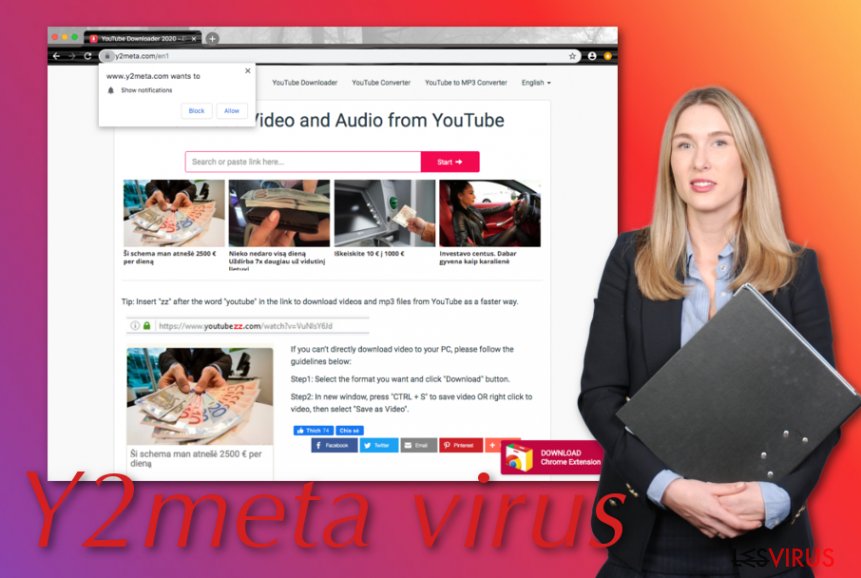
Falls Y2meta den Kauf irgendeiner Art von Rogueware vorschlägt, sollten Sie den Angeboten nicht trauen und sie ablehnen, da Sie wahrscheinlich mit einem nutzlosen Programm auf Ihrem Computer enden werden, für das Sie eine unangebrachte Summe bezahlen müssen. Geben Sie außerdem keine persönlichen Informationen an, wenn Sie aufgefordert werden, an Umfragen teilzunehmen.
Ein weiteres von Y2meta stammendes Problem können Umleitungen sein. Die betrügerische Webseite kann zu ihren Subdomänen wie s1.y2meta.com weiterleiten. Wenn Sie auf Links auf einer dieser Webseiten klicken, gelangen Sie möglicherweise auf eine Webseite mit eingebetteten bösartigen Skripten, die unter bestimmten Umständen Schadsoftware herunterladen und installieren können.
Beachten Sie, dass Sie Y2meta-Werbung auf einfache Weise stoppen können, indem Sie einen Werbeblocker im Browser installieren.
Darüber hinaus können Sie versuchen, die listige Domain in der Benachrichtigungsliste Ihrer Webbrowser-Einstellungen zu deaktivieren:
- Öffnen Sie Ihren Browser und suchen Sie die drei Punkte oben rechts.
- Navigieren Sie zu den Einstellungen und gehen Sie dann zu Erweitert.
- Entscheiden Sie sich anschließend für Benachrichtigungen unter andere Site-Einstellungen.
- Suchen Sie dort nach Y2meta.com und anderen betrügerischen Domains.
- Entfernen/deaktivieren Sie sie.
Die Entfernung von Y2meta sollte die nächste Aufgabe sein, wenn Sie noch stets auf die betrügerische Webseite umgeleitet werden oder fast bei jeder Internetsitzung Werbung angezeigt bekommen. Für die Entfernung können Sie automatische Software oder unsere Schritt-für-Schritt-Anleitung verwenden, die am Ende dieses Artikels aufgeführt wird.
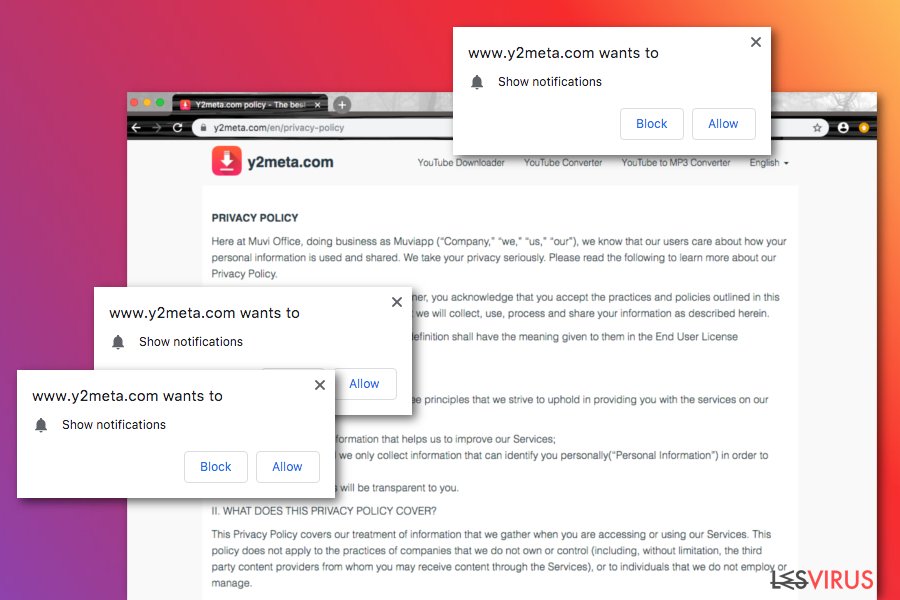
Beachten Sie, dass sich verschiedene potenziell unerwünschte Programme und sogar bösartige Komponenten über Drittseiten wie Y2meta.com einschleichen können. Wenn einige zusätzliche Inhalte auf dem Computer gelandet sind und das System kompromittieren konnten, können Sie versuchen es mit einer Software wie FortectIntego zu reparieren.
Wenn Sie Y2meta nicht entfernen oder seine Beseitigung für einen längeren Zeitraum aufschieben, müssen Sie möglicherweise mit einigen negativen Konsequenzen rechnen. All die intensiven Werbe- und Umleitungsaktivitäten könnten die Arbeit Ihres Computers und die Browser beeinträchtigen. Das bedeutet, dass die Arbeit Ihrer CPU sehr schnell ansteigen kann und Ihr Rechner/Browser einfriert.
Die Verbreitungstaktiken von potenziell unerwünschten Programmen (PUPs)
Sicherheitsexperten von LosVirus.es informieren, dass potenziell unerwünschte Programme durch eine betrügerische Technik namens „Software-Bundling“ in die Computersysteme gelangen. Diese Methode ermöglicht es Entwicklern, PUPs wie Adware in ein Softwarepaket einzuspeisen.
Das suspekte Produkt gelangt normalerweise auf Computersystemen, auf denen der „empfohlene“ Installationsmodus verwendet wird. Statt Risiken einzugehen und sich mit Adware zu infizieren, sollte man sich also für die „erweiterten“ Einstellungen entscheiden, denn dort hat man die volle Kontrolle über alle eingehenden Downloads.
Potenziell unerwünschte Programme können außerdem über gefälschte Softwareupdates, infektiöse Hyperlinks und Werbung in Computersysteme eindringen. In Anbetracht dieser Tatsache ist es sehr wichtig, dass man im Internet auf der Hut ist und keine Orte aufsucht, die einen beunruhigenden Eindruck vermitteln.
Zusätzlich sollten Sie sich um den Schutz Ihres Computersystems kümmern. Setzen Sie hierfür ein zuverlässiges Sicherheitstool ein und vergessen Sie nicht es regelmäßig zu aktualisieren. Scheuen Sie sich nicht in Ihre eigene Sicherheit zu investieren, denn Sie werden froh sein, wenn das Antivirenprogramm Alarm schlägt, wenn der Computer sich in Gefahr befindet.
Der Entfernungsprozess beim Y2meta.com-Virus
Sie sollten Y2meta von Ihrem Betriebssystem und Webbrowsern wie Google Chrome, Mozilla Firefox, Internet Explorer, Microsoft Edge und Safari entfernen. Um zu verhindern, dass die listige Webseite in Ihrem Browser erscheint, sollten Sie die Ursache beseitigen, welches normalerweise ein potenziell unerwünschtes Programm wie eine Adware ist. Sie können die Y2meta-Entfernung durchführen, indem Sie eine zuverlässige Sicherheitssoftware verwenden oder indem Sie die Schritt-für-Schritt-Anleitung zur manuellen Entfernung verwenden, die wir am Ende des Artikels aufführen und zeigt, wie Sie die Cyberbedrohung sowohl vom Betriebssystem als auch von Webbrowsern beseitigen.
Wenn der Y2meta-Virus entfernt ist, vergessen Sie nicht, sich um die Sicherheit Ihres Computers zu kümmern, damit ähnliche Angriffe in der Zukunft nicht mehr auftreten. Sie finden hierfür im Abschnitt der PUP-Verbreitungsmethoden/Vermeidungsstrategien einige Tipps.
Sie können den Virenschaden mithilfe von FortectIntego beheben. SpyHunter 5Combo Cleaner und Malwarebytes sind empfehlenswert für das Auffinden potenziell unerwünschter Programme und Viren mitsamt all ihrer Dateien und dazugehörigen Registrierungsschlüssel.
Anleitung für die manuelle Entfernung von Y2meta
Deinstallation in Windows
Befolgen Sie diese Anweisungen, um unerwünschte Produkte von Ihrem Windows-PC loszuwerden:
So lässt sich Y2meta in Windows 10/8 entfernen:
- Geben Sie Systemsteuerung in die Windows-Suche ein und drücken Sie die Eingabetaste oder klicken Sie auf das Suchergebnis.
- Wählen Sie unter Programme den Eintrag Programm deinstallieren.

- Suchen Sie in der Liste nach Einträgen bezüglich Y2meta (oder anderen kürzlich installierten verdächtigen Programmen).
- Klicken Sie mit der rechten Maustaste auf die Anwendung und wählen Sie Deinstallieren.
- Wenn die Benutzerkontensteuerung angezeigt wird, klicken Sie auf Ja.
- Warten Sie, bis der Deinstallationsvorgang abgeschlossen ist, und klicken Sie auf OK.

Anweisungen für Nutzer von Windows 7/XP:
- Klicken Sie auf Windows Start > Systemsteuerung (und im Falle von Windows XP zusätzlich auf Programme hinzufügen/entfernen).
- Wählen Sie in der Systemsteuerung Programme > Programm deinstallieren.

- Wählen Sie die unerwünschte Anwendung aus, indem Sie sie einmal anklicken.
- Klicken Sie oben auf Deinstallieren/Ändern.
- Bestätigen Sie mit Ja.
- Klicken Sie auf OK, sobald die Deinstallation abgeschlossen ist.
Deinstallieren auf dem Mac
Um gefälschte Software von Ihrem MacOS-Gerät zu entfernen, wenden Sie diese Schritte an:
Einträge im Ordner Programme entfernen:
- Wählen Sie in der Menüleiste Gehe zu > Programme.
- Suchen Sie im Ordner Programme nach den entsprechenden Einträgen.
- Klicken Sie auf die App und ziehen Sie sie in den Papierkorb (oder klicken Sie sie mit der rechten Maustaste an und wählen Sie In den Papierkorb verschieben).

- Wählen Sie Gehe zu > Gehe zum Ordner.
- Geben Sie /Library/Application Support ein und klicken Sie auf Öffnen oder drücken Sie Enter.

- Suchen Sie im Ordner Application Support nach fragwürdigen Einträgen und löschen Sie sie.
- Geben Sie nun auf die gleiche Weise die Pfade /Library/LaunchAgents und /Library/LaunchDaemons ein und löschen Sie dort alle zugehörigen .plist-Dateien.
MS Edge/Chromium Edge zurücksetzen
Um verdächtige Komponenten und Änderungen von MS Edge zu beseitigen, verwenden Sie diese Schritte:
Unerwünschte Erweiterungen aus MS Edge löschen:
- Öffnen Sie im Browser das Menü (drei horizontale Punkte oben rechts) und wählen Sie Erweiterungen.
- Wählen Sie in der Liste die Erweiterung zu und klicken Sie auf das Zahnradsymbol.
- Klicken Sie unten auf Deinstallieren.

Cookies und andere Browserdaten löschen:
- Öffnen Sie im Browser das Menü (drei horizontale Punkte oben rechts) und wählen Sie Datenschutz und Sicherheit.
- Klicken Sie unter Browserdaten löschen auf Zu löschendes Element auswählen.
- Wählen Sie alles außer Kennwörter aus und klicken Sie auf Löschen.

Tabs und Startseite wiederherstellen:
- Klicken Sie auf das Menü und wählen Sie Einstellungen.
- Suchen Sie dann den Abschnitt Beginnt mit.
- Falls Sie dort eine verdächtige Domain sehen, entfernen Sie sie.
MS Edge zurücksetzen (falls die Schritte oben nicht geholfen haben):
- Drücken Sie auf Strg + Umschalt + Esc, um den Task-Manager zu öffnen.
- Klicken Sie unten im Fenster auf Mehr Details.
- Wählen Sie den Reiter Details.
- Scrollen Sie nun nach unten und suchen Sie alle Einträge bzgl. Microsoft Edge. Klicken Sie mit der rechten Maustaste auf jeden dieser Einträge und wählen Sie Task beenden, um die Ausführung von MS Edge zu beenden.

Wenn auch diese Lösung nicht geholfen hat, ist eine erweiterte Methode zum Zurücksetzen von Edge nötig. Beachten Sie, dass Sie vor der Durchführung der nächsten Schritte Ihre Daten erst sichern sollten.
- Navigieren Sie zu folgendem Ordner auf dem Computer: C:\\Benutzer\\%benutzername%\\AppData\\Local\\Packages\\Microsoft.MicrosoftEdge_8wekyb3d8bbwe.
- Drücken Sie auf Ihrer Tastatur auf Strg + A, um alle Ordner auszuwählen.
- Klicken Sie die ausgewählten Dateien mit der rechten Maustaste an und wählen Sie Löschen.

- Klicken Sie nun mit der rechten Maustaste auf Start und wählen Sie Windows PowerShell (Administrator).
- Kopieren Sie folgenden Befehl und fügen Sie ihn in der PowerShell ein, drücken Sie dann auf die Eingabetaste:
Get-AppXPackage -AllUsers -Name Microsoft.MicrosoftEdge | Foreach {Add-AppxPackage -DisableDevelopmentMode -Register “$($_.InstallLocation)\\AppXManifest.xml” -Verbose

Anleitung für die Chromium-Version von Edge
Erweiterungen aus MS Edge (Chromium) löschen:
- Öffnen Sie Edge und navigieren Sie zu Menü > Erweiterungen.
- Löschen Sie unerwünschte Erweiterungen, indem Sie auf Entfernen klicken.

Cache und Website-Daten löschen:
- Klicken Sie auf das Menü und gehen Sie zu den Einstellungen.
- Navigieren Sie zu Datenschutz, Suche und Dienste.
- Klicken Sie im Abschnitt Browserdaten löschen auf Zu löschende Elemente auswählen.
- Wählen Sie im Zeitbereich die Option Gesamte Zeit.
- Klicken Sie auf Jetzt löschen.

Chromium Edge zurücksetzen:
- Klicken Sie auf das Menü und gehen Sie zu den Einstellungen.
- Wählen Sie im linken Bereich Einstellungen zurücksetzen.
- Klicken Sie auf Einstellungen auf Standardwerte zurücksetzen.
- Bestätigen Sie mit Zurücksetzen.

Mozilla Firefox zurücksetzen
Gefährliche Erweiterungen löschen:
- Öffnen Sie den Browser Mozilla Firefox und klicken Sie auf das Menü (drei horizontale Linien oben rechts im Fenster).
- Wählen Sie Add-ons.
- Wählen Sie hier alle Plugins und Erweiterungen aus, die mit Y2meta in Verbindung stehen, und klicken Sie auf Entfernen.

Startseite zurücksetzen:
- Klicken Sie auf die drei horizontalen Linien oben rechts im Fenster, um das Menü zu öffnen.
- Wählen Sie Einstellungen.
- Geben Sie unter Startseite Ihre bevorzugte Seite ein, die bei jedem neuen Starten von Mozilla Firefox geöffnet werden soll.
Cookies und Website-Daten löschen:
- Navigieren Sie zum Menü und wählen Sie Einstellungen.
- Gehen Sie zum Abschnitt Datenschutz & Sicherheit.
- Scrollen Sie nach unten und suchen Sie nach Cookies und Website-Daten.
- Klicken Sie auf Daten entfernen…
- Wählen Sie Cookies und Website-Daten, sowie Zwischengespeicherte Webinhalte/Cache aus und klicken Sie auf Leeren.

Mozilla Firefox zurücksetzen
Falls trotz der obigen Anweisungen Y2meta nicht entfernt wurde, setzen Sie Mozilla Firefox wie folgt zurück:
- Öffnen Sie den Browser Mozilla Firefox und klicken Sie auf das Menü.
- Navigieren Sie zu Hilfe und wählen Sie dann Informationen zur Fehlerbehebung.

- Klicken Sie unter dem Abschnitt Firefox wieder flottmachen auf Firefox bereinigen…
- Bestätigen Sie die Aktion mit einem Klick auf Firefox bereinigen – damit sollte die Entfernung von Y2meta abgeschlossen sein.

Google Chrome zurücksetzen
Um verdächtige Produkte aus Google Chrome zu löschen, befolgen Sie diese Anweisungen:
Schädliche Erweiterungen in Google Chrome entfernen:
- Öffnen Sie Google Chrome, klicken Sie auf das Menü (drei vertikale Punkte oben rechts) und wählen Sie Weitere Tools > Erweiterungen.
- In dem neu geöffneten Fenster sehen Sie alle installierten Erweiterungen. Deinstallieren Sie alle verdächtigen Plugins indem Sie auf Entfernen klicken.

Cache und Websitedaten in Google Chrome löschen:
- Klicken Sie auf das Menü und wählen Sie Einstellungen.
- Wählen Sie unter Datenschutz und Sicherheit die Option Browserdaten löschen.
- Wählen Sie Browserverlauf, Cookies und andere Websitedaten, sowie Bilder und Dateien im Cache aus.
- Klicken Sie auf Daten löschen.

Startseite ändern:
- Klicken Sie auf das Menü und wählen Sie Einstellungen.
- Suchen Sie im Abschnitt Beim Start nach einer verdächtigen Webseite.
- Klicken Sie auf Bestimmte Seite oder Seiten öffnen und dann auf die drei Punkte, um die Option Entfernen zu finden.
Google Chrome zurücksetzen:
Wenn die vorherigen Methoden nicht geholfen haben, setzen Sie Google Chrome zurück, um die alle Komponenten zu beseitigen:
- Klicken Sie auf das Menü und wählen Sie Einstellungen.
- Navigieren Sie zu Erweitert.
- Klicken Sie auf Zurücksetzen und bereinigen.
- Klicken Sie nun auf Einstellungen auf ursprüngliche Standardwerte zurücksetzen.
- Bestätigen Sie mit Einstellungen zurücksetzen, um die Entfernung abzuschließen.

Safari zurücksetzen
Unerwünschte Erweiterungen in Safari entfernen:
- Klicken Sie auf Safari > Einstellungen…
- Wählen Sie Erweiterungen.
- Wählen Sie die unerwünschte Erweiterung von Y2meta aus und wählen Sie Deinstallieren.

Cookies und andere Website-Daten in Safari löschen:
- Klicken Sie auf Safari > Verlauf löschen…
- Wählen Sie aus dem Dropdown-Menü unter Löschen den gesamten Verlauf aus.
- Bestätigen Sie mit Verlauf löschen.

Safari zurücksetzen (falls die oben genannten Schritte nicht geholfen haben):
- Klicken Sie auf Safari > Einstellungen…
- Gehen Sie zum Reiter Erweitert.
- Aktivieren Sie das Kästchen bei Menü „Entwickler“ in der Menüleiste anzeigen.
- Klicken Sie in der Menüleiste auf Entwickler und wählen Sie Cache-Speicher leeren.

Nachdem Sie dieses potenziell unerwünschte Programm (PUP) entfernt und jeden Ihrer Webbrowser in Ordnung gebracht haben, ist es empfehlenswert das Computersystem mit einer bewährten Anti-Spyware zu scannen. Dies wird Ihnen dabei helfen die Einträge von Y2meta in der Registrierungsdatenbank zu beseitigen und auch verwandte Parasiten oder andere mögliche Infizierungen auf dem Computer zu erkennen. Sie können dafür unsere Spitzenreiter in der Sparte der Schadsoftwareentferner verwenden: FortectIntego, SpyHunter 5Combo Cleaner oder Malwarebytes.
Für Sie empfohlen
Privatsphäre leicht gemacht
Anonymität im Internet ist heutzutage ein wichtiges Thema. Ob man sich nun vor personalisierter Werbung schützen möchte, vor Datenansammlungen im Allgemeinen oder den dubiosen Praktiken einiger Firmen oder Staaten. Unnötiges Tracking und Spionage lässt sich nur verhindern, wenn man völlig anonym im Internet unterwegs ist.
Möglich gemacht wird dies durch VPN-Dienste. Wenn Sie online gehen, wählen Sie einfach den gewünschten Ort aus und Sie können auf das gewünschte Material ohne lokale Beschränkungen zugreifen. Mit Private Internet Access surfen Sie im Internet ohne der Gefahr entgegen zu laufen, gehackt zu werden.
Sie erlangen volle Kontrolle über Informationen, die unerwünschte Parteien abrufen können und können online surfen, ohne ausspioniert zu werden. Auch wenn Sie nicht in illegale Aktivitäten verwickelt sind oder Ihren Diensten und Plattformen Vertrauen schenken, ist Vorsicht immer besser als Nachricht, weshalb wir zu der Nutzung eines VPN-Dienstes raten.
Sichern Sie Ihre Dateien für den Fall eines Malware-Angriffs
Softwareprobleme aufgrund Malware oder direkter Datenverlust dank Verschlüsselung können zu Geräteproblemen oder zu dauerhaften Schäden führen. Wenn man allerdings aktuelle Backups besitzt, kann man sich nach solch einem Vorfall leicht retten und zurück an die Arbeit gehen.
Es ist daher wichtig, nach Änderungen am Gerät auch die Backups zu aktualisieren, sodass man zu dem Punkt zurückkehren kann, an dem man zuvor gearbeitet hat, bevor eine Malware etwas verändert hat oder sonstige Probleme mit dem Gerät auftraten und Daten- oder Leistungsverluste verursachten.
Wenn Sie von jedem wichtigen Dokument oder Projekt die vorherige Version besitzen, können Sie Frustration und Pannen vermeiden. Besonders nützlich sind sie, wenn Malware wie aus dem Nichts auftaucht. Verwenden Sie Data Recovery Pro für die Systemwiederherstellung.
